-
win10蓝牙驱动程序无法使用怎么办
- 2022-02-25 13:20:00 来源:windows10系统之家 作者:爱win10
有网友在电脑上插入蓝牙耳机等设备后想要使用,结果发现win10蓝牙驱动程序无法使用怎么办,电脑不能正常运行蓝牙设备。下面就教下大家win10蓝牙驱动程序无法使用的解决方法。
win10电脑蓝牙驱动程序错误怎么办?
1.首先进入设备管理器,点击右键菜单中的计算机管理,或直接点击设备管理器。
2.在设备管理器中找到蓝牙设备。一般来说,win10会自动安装蓝牙驱动,但由于兼容性,我们需要将其降回驱动版本。
3.不要选择自动搜索新驱动程序,浏览计算机上的驱动程序。当然,在此之前,你需要去笔记本官方下载蓝牙驱动程序到电脑并解压。
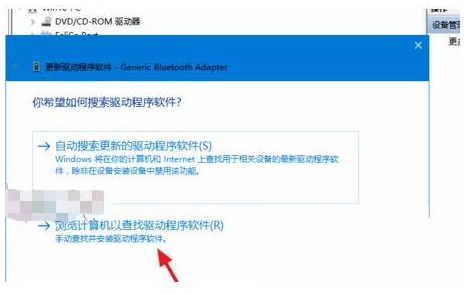
4.从计算机设备驱动程序列表中选择。
5.点击从磁盘上安装。请注意,windows10的驱动程序默认需要数据签名要取消此控制。
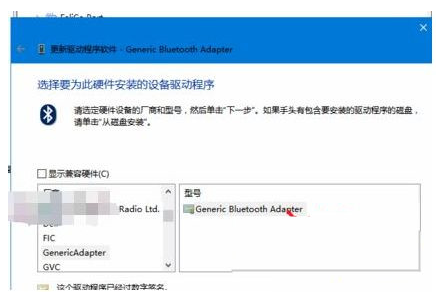
6.下一步是浏览蓝牙驱动程序下载和解压的文件夹路径。选择蓝牙驱动文件夹下的*.inf格式文件。
7.等待驱动安装成功。如果蓝牙驱动检测不到,下载的驱动版本可能不对应,不支持win10系统。
8.如果驱动安装不成功,可以更换其他版本,或者下载专门的驱动管理软件升级驱动公共版本。
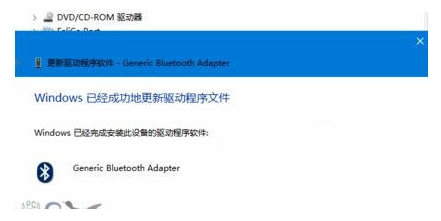
以上就是win10蓝牙驱动程序无法使用的解决方法,希望能帮助到大家。
上一篇:下载 windows10系统到u盘安装教程
下一篇:返回列表
猜您喜欢
- win10怎么更新?2020-12-30
- win10输入法设置在哪2020-06-29
- 小编告诉你win10软件如何卸载..2017-09-06
- win10系统更新怎么关闭的教程..2022-02-23
- 工具活动小编激密教您激活工具激活win..2017-09-18
- 小编告诉你Ghost win10系统64位旗舰版..2017-05-15
相关推荐
- 细说真实有效win10激活密匙推荐.. 2019-01-04
- 小编告诉你Ghost win10系统企业版永久.. 2017-05-22
- 电脑如何安装win10企业版 2019-06-25
- 小编教你win10系统笔记本摄像头怎么打.. 2022-02-07
- 详解如何查看win10版本信息 2019-01-26
- win8怎么升级win10正式版 2021-01-08



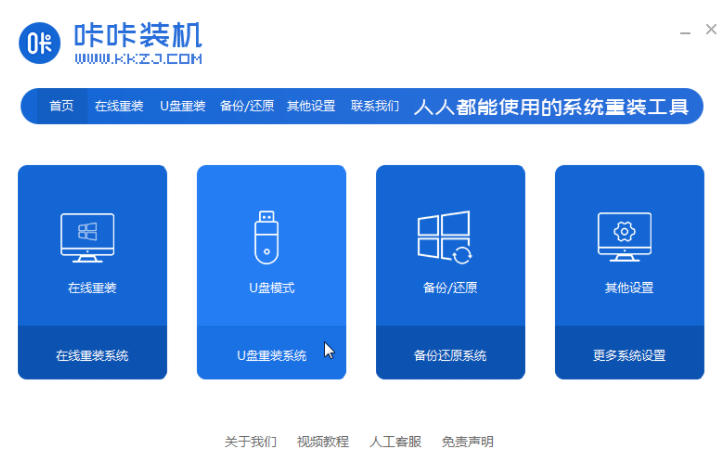
 魔法猪一健重装系统win10
魔法猪一健重装系统win10
 装机吧重装系统win10
装机吧重装系统win10
 系统之家一键重装
系统之家一键重装
 小白重装win10
小白重装win10
 windows系统之家一键重装V4.7官方版
windows系统之家一键重装V4.7官方版 搜狗拼音输入法6.7 去广告版 (搜狗官方输入法)
搜狗拼音输入法6.7 去广告版 (搜狗官方输入法) 小白系统 ghost win8.1 32位装机版201506
小白系统 ghost win8.1 32位装机版201506 下载速度高达5倍IDM 6.21 Build14 中文精简版
下载速度高达5倍IDM 6.21 Build14 中文精简版 新萝卜家园Win7系统下载64位纯净版1801
新萝卜家园Win7系统下载64位纯净版1801 超多功能的轻量级图片浏览器FreeVimager 4.9.9绿色版
超多功能的轻量级图片浏览器FreeVimager 4.9.9绿色版 深度技术ghos
深度技术ghos 自动清除服务
自动清除服务 最新360杀毒
最新360杀毒  HEU KMS Acti
HEU KMS Acti 小鱼一键重装
小鱼一键重装 雨林木风Ghos
雨林木风Ghos 萝卜家园 Win
萝卜家园 Win 萝卜家园 Gho
萝卜家园 Gho 系统之家win1
系统之家win1 超级巡警脱壳
超级巡警脱壳 系统之家Win1
系统之家Win1